Netis: כיצד לשנות את סיסמת רשת ה- Wi-Fi
שלום! כעת נשנה את הסיסמה של הנתב של Netis. עלי להזין סיסמה המשמשת להגנה על רשת ה- Wi-Fi. כמו כן, על פי הוראה זו, תוכל להגדיר סיסמה אם טרם הגדרת אותה.
אני תמיד ממליץ להגדיר סיסמאות טובות כדי להגן על הרשת האלחוטית שלך כך שאף אחד חוץ ממך לא יוכל להתחבר אליה. ועליך לעשות זאת מיד לאחר התקנת הנתב. בהוראות להגדרת Netis WF2411 כתבתי כיצד לעשות זאת. ובכן, הוראה נפרדת על שינוי מפתח האבטחה בנתבים של Netis בהחלט לא תהיה מיותרת. ישנם מצבים שונים, ייתכן שתשכח את הסיסמה, או שתרצה לשנות את הסיסמה כך שהתקנים שהתחברו בעבר לא יוכלו להתחבר.
הוראות לשינוי הסיסמה של נתב Netis
כדי לשנות את הסיסמה, עליך להתחבר לנתב באמצעות רשת Wi-Fi, או בכבלים. לאחר מכן עבור אל הגדרות הנתב של Netis. פתח את הדפדפן שלך ועבור אל //netis.cc , או 192.168.1.1 . אם כבר הגדרת סיסמה לגישה להגדרות, יהיה עליך לציין אותה. דף ההגדרות המהירות ייפתח. לחץ על הלחצן מתקדם כדי לעבור להגדרות מתקדמות.
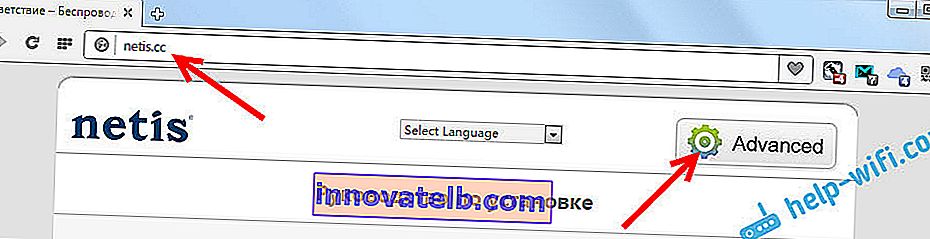
עבור לכרטיסייה מצב אלחוטי , ובמידת הצורך בחר את הלהקה 2.4G הרצויה, או 5G אם יש לך נתב כפול.
בחר WPA2-PSK מהתפריט סוג אימות . ושדה הסיסמה יכיל את הסיסמה שהוגדרה כעת. אם ברצונך לשנות אותו, מחק את הישן ופשוט כתוב את החדש. הסיסמה צריכה להיות באורך של 8 תווים לפחות. לחץ על הלחצן שמור כדי לשמור .
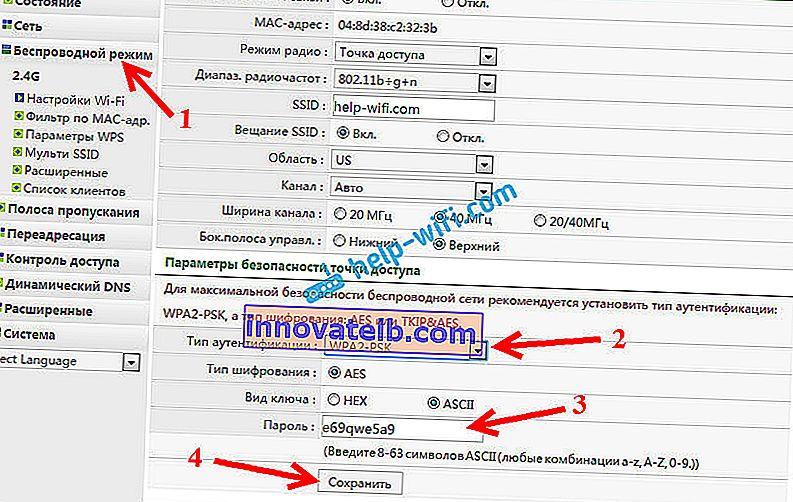
ההגדרות יישמרו והנתב יאתחל מחדש. כל המכשירים שהתחברו באמצעות Wi-Fi ינותקו. מכיוון ששינינו את הסיסמה, יהיה צורך לחבר אותן מחדש ל- Wi-Fi. ואם שינית רק את הסיסמה, שם הרשת לא השתנה, אז ייתכן שהמחשב יתקשה להתחבר ל- Wi-Fi. ככלל, מדובר בשגיאה "Windows לא יכול להתחבר ל ...", או "הגדרות רשת נשמרו ...".
כדי לתקן זאת, עליך למחוק את פרטי רשת ה- Wi-Fi ב- Windows 7 ולשכוח את הרשת ב- Windows 8 ו- Windows 10.
כעת השתמש בסיסמה שהוגדרה כדי להתחבר לרשת ה- Wi-Fi שלך. ובכן, רצוי לא לשכוח זאת, ואם כן, תוכלו לזכור זאת באופן שתואר לעיל, או על פי ההוראות במאמר זה.